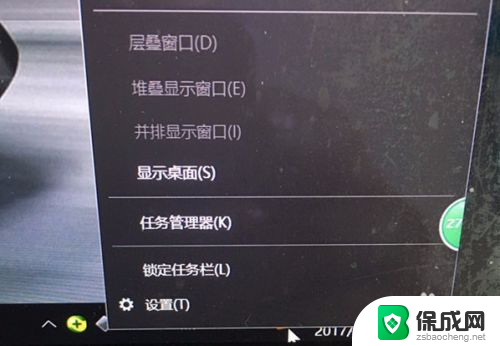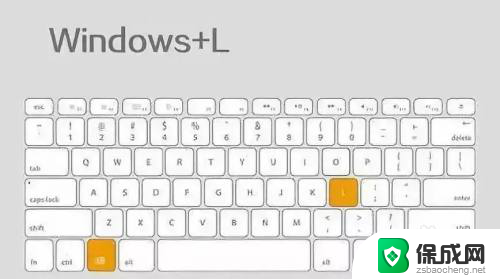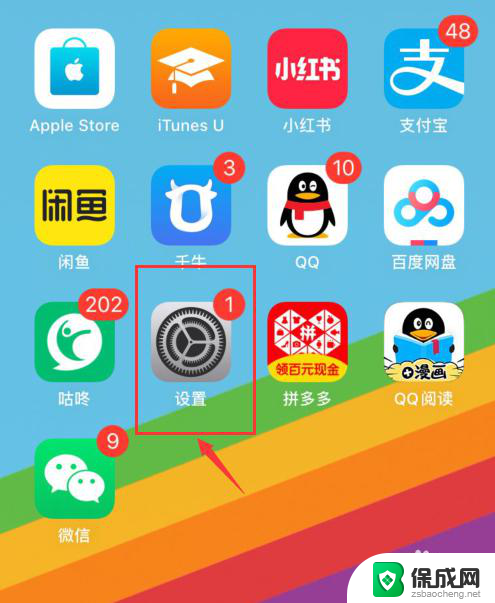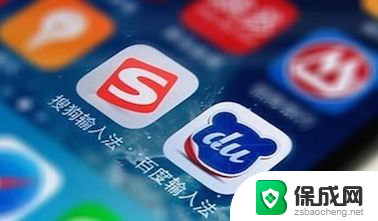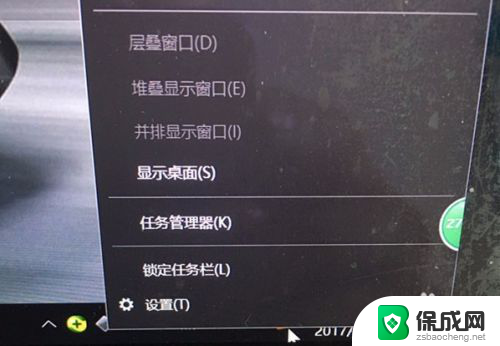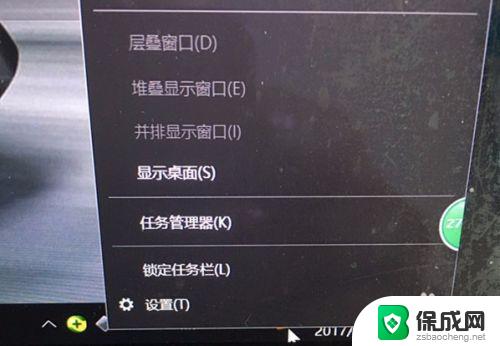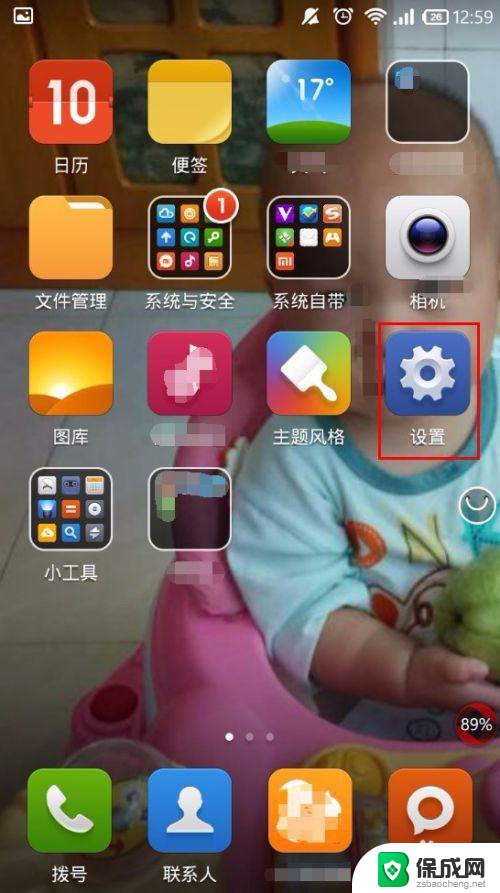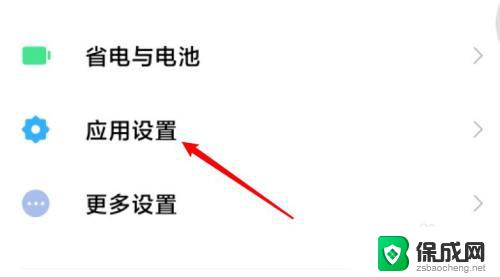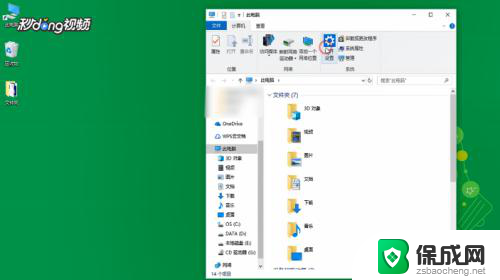怎样删除电脑上的输入法 Windows 10系统怎么卸载输入法
在使用电脑时,我们经常会遇到需要更换或删除输入法的情况,在Windows 10系统中,卸载输入法并不是一件复杂的事情,只需要按照一定的步骤操作即可完成。通过简单的设置,我们就能轻松地删除不需要的输入法,从而提高我们在电脑上的使用体验。接下来让我们一起来了解一下在Windows 10系统中怎样删除输入法。
方法如下:
1.在任务栏对语言栏点击右键,选择设置一栏。(语言栏则是平时我们设置输入法的栏目)
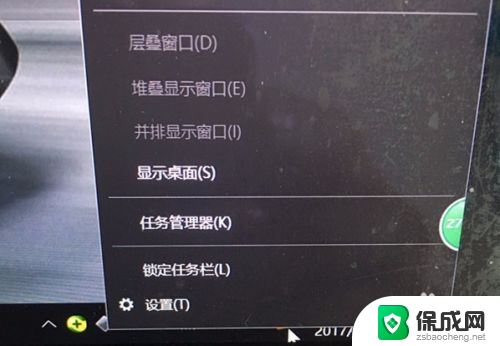
2.此时会出现设置主界面,如下图所示。然后点击“主页”设置按钮。
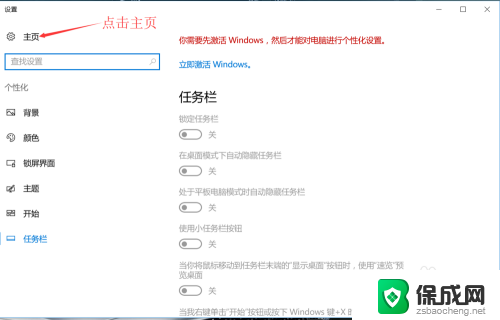
3.进入Windows设置主页面之后,如下图所示。点击“时间与语言”选项,进入时间与语言设置界面。
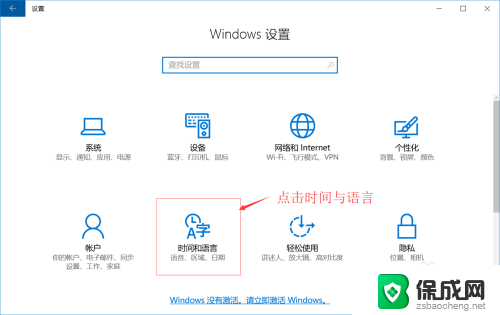
4.进入时间与语言设置界面之后,如下图所示。点击左侧的“区域与语言”选项。
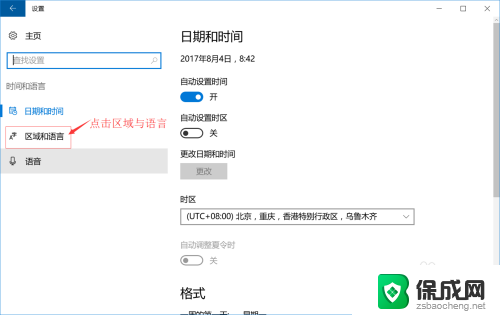
5.点击左侧的“区域与语言”选项之后,右侧如下图所示。点开“Windows显示语言”,然后点击如下图所示的“选项”按钮。最后进入输入法设置界面。
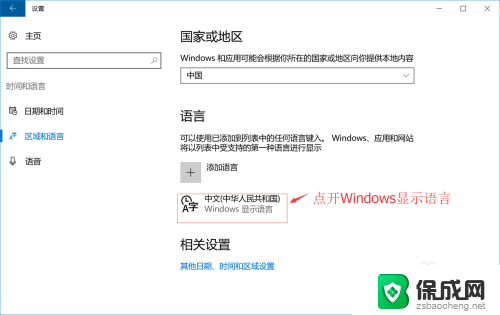
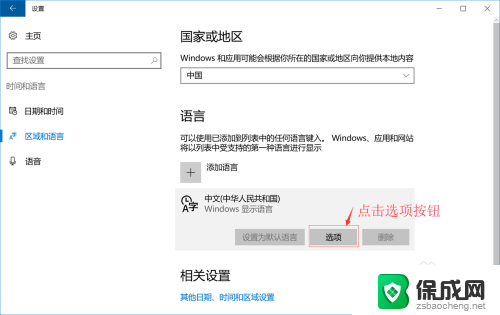
6.进入输入法设置界面之后,如下图所示。点击您所需要删除的输入法选项,右下角就会出现“删除”按钮,点击“删除”按钮既可以删除该输入法。
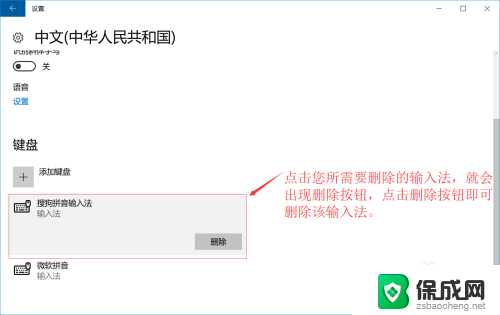
以上就是如何删除电脑上的输入法的全部内容,如果你遇到这种情况,可以尝试按照以上方法解决,希望对大家有所帮助。